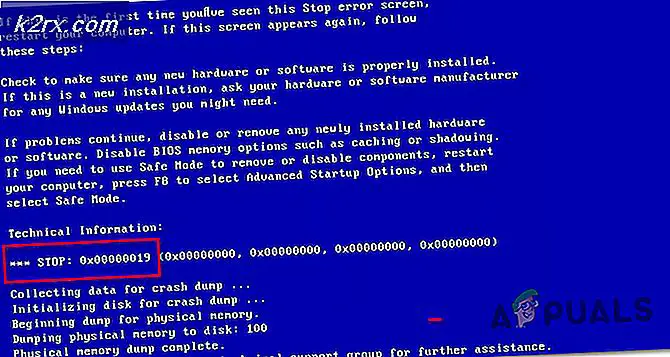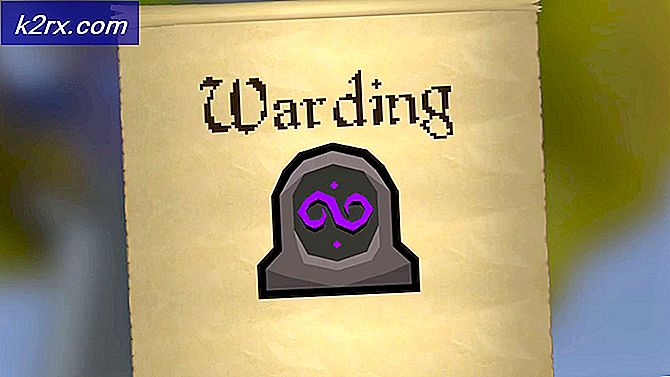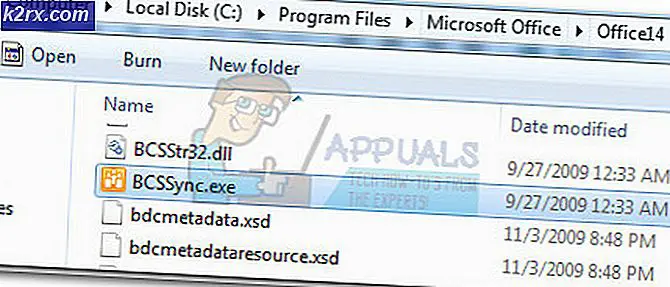Düzeltme: HTC One M9 Önyükleme Döngüsü
HTC One M9, şimdiye kadar yaratılmış en iyi ve en zeki Akıllı Telefonlardan biridir. HTC'nin en yeni bayrak gemilerinden biri olan HTC One M9, kısa süre önce açılan Android akıllı telefonlardan oluşan büyük bir kalabalıkta oldukça uzun duruyor. Diğer tüm Akıllı Telefonlar gibi, HTC One M9 da kusurlu değil. Görünüşe göre, HTC One M9 ile en yaygın sorunlardan biri bir önyükleme döngüsü sorunudur. Bir önyükleme döngüsü, bir aygıtın, güç açma sonsuz görüntüsüne takılıp, önyükleme görüntüsüne güç sağlayarak ve ardından yeniden kapanması gibi görünüyor.
Bir önyükleme döngüsü problemi temel olarak bir aygıtı kullanılamaz hale getirir, bu da şimdiye kadar karşılaşmış olan her HTC One M9 kullanıcısı derhal kurtulmak istemiştir. HTC One M9 söz konusu olduğunda, önyükleme döngüsü sorunu, köklendirilmemiş cihazlardan ziyade, köklendirilmiş cihazlarda daha yaygındır. Stok aygıtlarında, bir önyükleme döngüsü sorunu neredeyse her zaman giderilemez ve bir donanım hatası nedeniyle ortaya çıkar.
Ancak, köklü aygıtlarda, sorun genellikle hatalı bir özel ROM yüklemesi veya bazı durumlarda özel bir TWRP kurtarma yoluyla bir aygıtın köklenmesine neden olur ve giderilebilir.
HTC One M9 önyükleme çevrimi sorunu üzerinde zafer kazandığını kanıtlayan iki çözüm aşağıdadır:
1. Çözüm: Aygıtın önbelleğini temizleyin
1. Cihazı kapatın.
2. Güç ve Sesi Kısma düğmelerini aynı anda basılı tutun. Ekran açıldığında, Güç düğmesini bırakın, kırmızı ve mavi metinli siyah bir ekran görünene kadar Sesi Kısma düğmesine basın.
3. 'Bootloader'a yeniden başlat' seçeneğini ve seçmek için Güç düğmesini vurgulamak için Sesi Kısma düğmesini kullanın.
4. Bootloader'da, 'RECOVERY' YUKARI 'seçeneğini vurgulamak için Ses tuşlarını kullanın ve seçmek için Güç düğmesini kullanın.
5. Kurtarma Modunda, “önbellek bölümünü sil” adlı seçeneği vurgulamak için Ses düğmelerini kullanın, seçmek için Güç düğmesini kullanın ve ardından eylemi onaylayın.
6. Önbellek bölümü silindikten sonra, son adımı tekrar gerçekleştirin, bu sefer 'silme önbellek bölümünü' yerine 'dalvik önbelleği sil' seçeneğini seçin.
7. Son olarak, 'Şimdi Sistemi Yeniden Başlat' seçeneğini seçerek cihazı Android işletim sistemine yeniden başlatın.
Çözüm 2: Sabit sıfırlama gerçekleştirin
1. HTC One M9 sonsuz bir önyükleme döngüsünde sıkıştığında, ayar menüsüne erişilemez, bu da kullanıcının Kurtarma Modu aracılığıyla cihazda sıfırlama yapması gerekeceği anlamına gelir. İlk olarak, kullanıcının HTC One M9 cihazını kapatması gerekecek.
PRO TIP: Sorun bilgisayarınız veya dizüstü bilgisayar / dizüstü bilgisayar ile yapılmışsa, depoları tarayabilen ve bozuk ve eksik dosyaları değiştirebilen Reimage Plus Yazılımı'nı kullanmayı denemeniz gerekir. Bu, çoğu durumda, sorunun sistem bozulmasından kaynaklandığı yerlerde çalışır. Reimage Plus'ı tıklayarak buraya tıklayarak indirebilirsiniz.2. Sesi Kısma düğmesine basın ve basılı tutun ve bunu yaparken, cihaz titreşene ve daha sonra serbest bırakana kadar Güç düğmesine basın.
3. Kırmızı ve mavi metinli siyah bir ekran görünene kadar Sesi Kısma düğmesine basmaya devam edin
4. 'Bootloader'a yeniden başlat' seçeneğini ve seçmek için Güç düğmesini vurgulamak için Sesi Kısma düğmesini kullanın.
5. Bootloader'da, 'RECOVERY MODE' (YUKARI ÇEKİM MODU) 'nu ve seçeneği seçmek için Güç düğmesini vurgulamak için Sesi Kısma düğmesini kullanın.
6. HTC One M9 cihazının kırmızı üçgen içinde kırmızı bir ünlem işareti görüntülediği bir ekran belirdiğinde, Güç düğmesini basılı tutarken Sesi Açma düğmesine basın ve bırakın. Cihaz daha sonra Kurtarma Moduna açılır
7. Kurtarma Modundayken, 'Silme verileri / fabrika ayarlarına sıfırlama' seçeneğini ve seçmek için Güç düğmesini vurgulamak için Sesi Kısma düğmesini kullanın.
8. Bir sonraki ekranda 'Evet - tüm kullanıcı verilerini sil' seçeneğini vurgulayın ve onaylayın.
9. Cihaz fabrika ayarlarına sıfırlandıktan sonra, Kurtarma Modunda 'sistemi şimdi yeniden başlat' seçeneğine gidip seçerek Android işletim sistemine yeniden başlayın.
Çözüm 3: Kök özel bir TWRP kurtarma yerine bir .zip dosyası aracılığıyla yükleyin.
1. Özel bir TWRP kurtarma işleminden bir ROM'u yanıp sönerken, ROM'u silin ve ilk çözümde açıklandığı gibi cihazı tamamen silin.
2. TWRP root kurmayı önerdiğinde, reddedin.
3. Bunun yerine, SuperSU'yu bir .zip dosyasından aygıta yükleyin.
PRO TIP: Sorun bilgisayarınız veya dizüstü bilgisayar / dizüstü bilgisayar ile yapılmışsa, depoları tarayabilen ve bozuk ve eksik dosyaları değiştirebilen Reimage Plus Yazılımı'nı kullanmayı denemeniz gerekir. Bu, çoğu durumda, sorunun sistem bozulmasından kaynaklandığı yerlerde çalışır. Reimage Plus'ı tıklayarak buraya tıklayarak indirebilirsiniz.